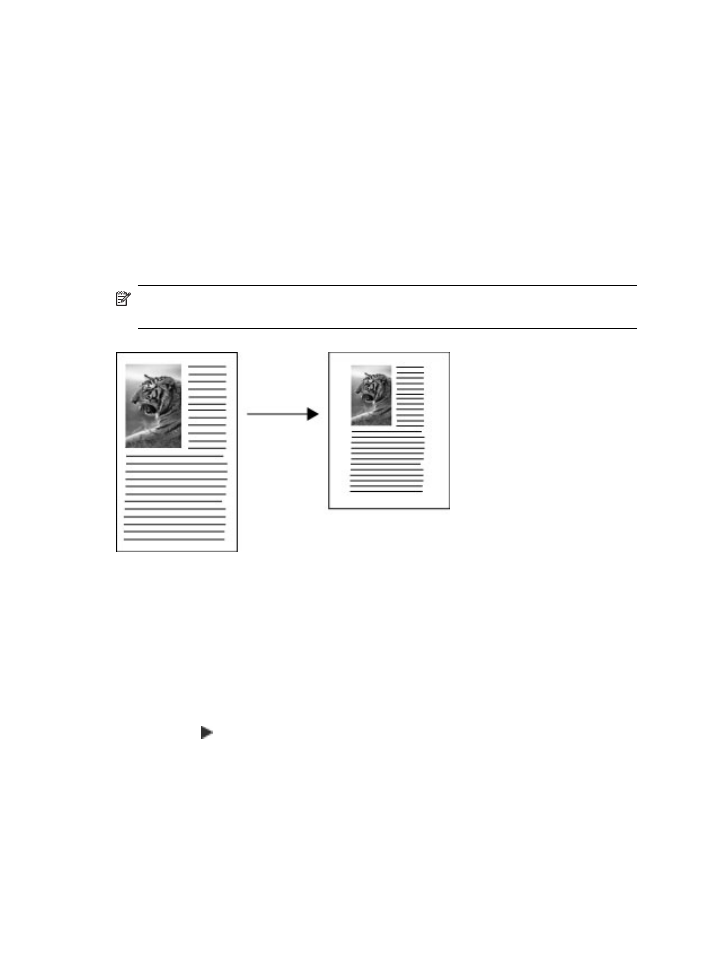
Pakoreguokite kopijos šviesumą ir tamsumą
Galite naudoti „Lighter / Darker“ (šviesesnis / tamsesnis) parinktį daromų kopijų
kontrastui nustatyti.
7 skyrius
86
Naudokite kopijavimo funkcijas
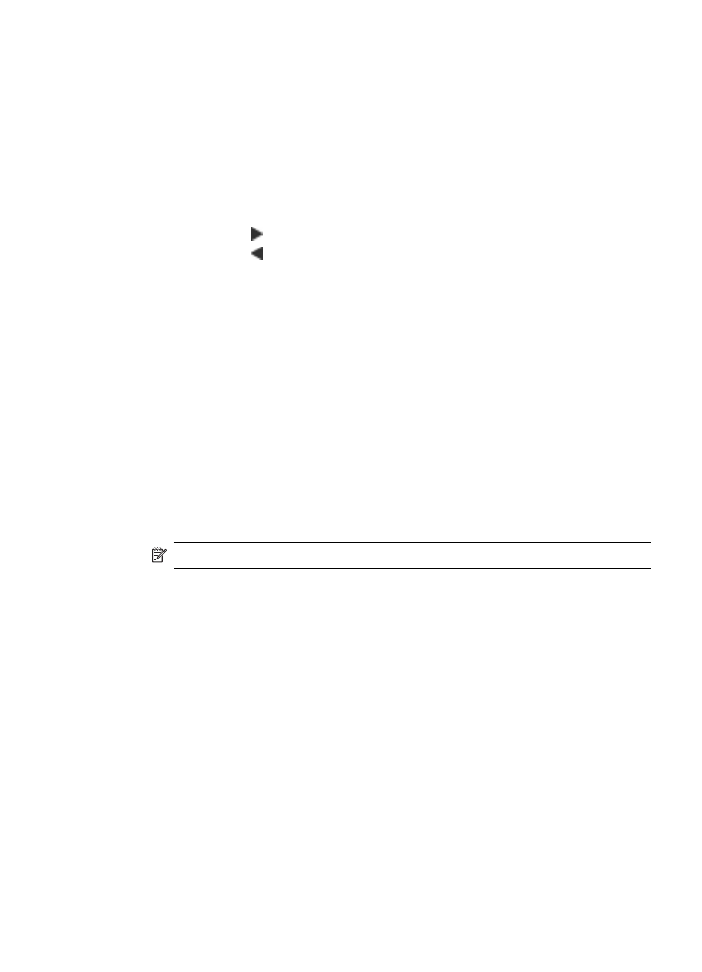
Kopijos kontrasto reguliavimas per valdymo skydelį
1.
Patikrinkite, ar į įvesties dėklą įdėjote popieriaus.
2.
Sudėkite originalus spausdinamąja puse žemyn palei dešinįjį priekinį stiklo kampą
arba spausdinamąja puse aukštyn į dokumentų tiekimo dėklą.
Jeigu naudojate dokumentų tiekimo dėklą, sudėkite lapus taip, kad viršutinis
dokumento kraštas patektų į įrenginį pirmiausia.
3.
Srityje „Copy“ (kopijuoti) tol spauskite „Menu“ (meniu), kol pasirodys „Lighter /
Darker“ (šviesesnis / tamsesnis).
4.
Atlikite vieną iš šių veiksmų:
•
Paspauskite kopijai patamsinti.
•
Paspauskite kopijai pašviesinti.
5.
Paspauskite „Start Copy Black“ (kopijuoti nespalvotai) arba „Start Copy
Color“ (kopijuoti spalvotai).
Kaip pakeisti kopijos kontrastą iš „HP Photosmart Studio“ (tik sistemos „Mac“
vartotojams) programinės įrangos
1.
Patikrinkite, ar į įvesties dėklą įdėjote popieriaus.
2.
Sudėkite originalus spausdinamąja puse žemyn palei dešinįjį priekinį stiklo kampą
arba spausdinamąja puse aukštyn į dokumentų tiekimo dėklą.
Jeigu naudojate dokumentų tiekimo dėklą, sudėkite lapus taip, kad viršutinis
dokumento kraštas patektų į įrenginį pirmiausia.
3.
Meniu Dock (stovas) pasirinkite HP Device Manager (HP įrenginių tvarkytuvas).
4.
Srityje Tasks (užduotys) dukart spustelėkite Make Copies (daryti kopijas).
Atsivers dialogo langas HP Copy (HP kopijuoti).
5.
Kad patamsintumėte, srityje Copy Quality (kopijos kokybė) slinktuką Contrast
(kontrastas) vilkite į dešinę.
Pastaba
Kopiją pašviesinti taip pat galite pastūmę slinktuką į kairę.
6.
Spustelėkite Black Copy (kopijuoti nespalvotai) arba Color Copy (kopijuoti
spalvotai).